Jak przesyłać filmy ze starej kamery na komputer?
Nagrywanie wideo włączone kamery wideo to świetny sposób na zachowanie cennych wspomnień. Wiele osób skopiowało swoje filmy na VHS i DVD, aby obejrzeć je w telewizji lub przekazać rodzinie i przyjaciołom. Jednak wraz z upadkiem magnetowidy oraz nagrywarki DVD, najbardziej praktycznym sposobem zachowania nagrań wideo jest przesyłanie (przesyłanie) starych nagrań z kamer do komputera.
Rodzaj kamery, posiadane połączenia oraz oprogramowanie wspierające na komputerze PC określają, w jaki sposób można przesyłać i zapisywać filmy.
Powszechnie używane nośniki nagrywania w kamerach
Oto przegląd nośników nagrywania, z których może korzystać kamera:
- Taśma:BETA, VHS, VHS-C, 8 mm, Hi8, Cyfrowe8, miniDV, mikroMV i HDV.
- Dysk: MiniDVD.
- dysk twardy: Dysk twardy.
- Karta pamięci: Compact flash, pendrive, SD i SDHC.
Połączenia wyjścia AV, które możesz znaleźć w kamerze
Stara kamera może mieć jeden z dwóch typów złączy wyjściowych AV, których można użyć do podłączenia jej do komputera:
- Analog: Kompozyt RCA i S-Video.
- Cyfrowy: USB lub DV, czyli iLink/Firewire/IEEE1394.
Kamery analogowe i cyfrowe wykorzystujące taśmę
Załóżmy, że masz kamerę, która używa taśmy, analogowej lub cyfrowej. W takim przypadku musisz odtworzyć taśmę w kamerze lub kompatybilnym odtwarzaczu i podłączyć to urządzenie do komputera, aby przesłać wideo do komputera, biorąc pod uwagę następujące dwie rzeczy:
- Do odbioru sygnału komputer wymaga połączenia wideo analogowego (kompozytowego) lub DV (iLink).
- Podczas przesyłania wideo nagranego na taśmie przesyłanie odbywa się w czasie rzeczywistym. Jeśli taśma ma długość jednej godziny, przesłanie z kamery lub odtwarzacza do komputera trwa godzinę.
Jeśli kamera nagrywa w formacie cyfrowym i udostępnia sygnał cyfrowy DV (firewire, iLink lub IEEE1394) połączenie do przesyłania dźwięku i obrazu do komputera PC, komputer potrzebuje tego typu połączenia do bezpośredniego Przekazać plik. Jeśli nie i nie możesz użyć alternatywnych analogowych połączeń wideo kamery, zainstaluj kartę FireWire w komputerze.
Niektóre kamery MiniDV używają karty SD lub innego typu karty pamięci do robienia zdjęć. Sprawdź instrukcję obsługi kamery, aby uzyskać szczegółowe informacje.
Kamery korzystające z dysków MiniDVD
Jeśli kamera nagrywa na dyskach MiniDVD, może być wyposażona w port USB (złącze mini lub micro USB), ale niektóre mogą nie. Jeśli kamera jest wyposażona w port USB, można podłączyć kamerę do komputera za pomocą standardowego kabla USB lub kabla mini/mikro na standardowy.
Jeśli kamera nie jest wyposażona w port USB, możesz skorzystać ze standardowych połączeń AV.
Jeśli jednak komputer jest wyposażony w napęd DVD z obsługą dysków MiniDVD, umieść dysk w napędzie DVD komputera i przenieś wideo na dysk twardy komputera bez użycia kamery lub odtwarzacza.
Kamery korzystające z dysku twardego lub kart pamięci
Jeśli kamera korzysta z dysku twardego lub karty pamięci do nagrywania filmów i zdjęć, sprawdź, czy komputer jest wyposażony w port FireWire lub USB albo inną opcję dla kart pamięci, odpowiedni wbudowany czytnik kart. Jeśli nie, kup czytnik kart z odpowiednimi gniazdami, które można podłączyć do portu USB komputera.
Co zrobić, gdy komputer nie ma odpowiednich połączeń
Jeśli komputer nie ma wymaganych połączeń dla kamery (większość komputerów nie ma analogowych wejść wideo), użyj zewnętrznego urządzenia do przechwytywania wideo, pod warunkiem, że kamera ma również analogowe wyjścia AV.
-
Podłącz analogowe wyjścia AV kamery do wejść AV urządzenia do przechwytywania wideo.

Elgato -
Podłącz wyjście USB urządzenia do przechwytywania wideo do portu USB w komputerze.
Jeśli komputer ma zarówno złącza USB 2.0, jak i 3.0, zanotuj optymalną wersję USB dla urządzenia. Jeśli urządzenie do przechwytywania wideo jest wyposażone w port USB 3.0, będzie obsługiwać większą prędkość przesyłania wideo po podłączeniu do portu USB 3.0 komputera.
-
Włącz kamerę do Odtwarzanie nagranego dźwięku, Magnetowid, lub VTR i upewnij się, że komputer jest włączony.
Upewnij się, że taśma lub płyta znajduje się na początku materiału, który chcesz przenieść.
-
Otwórz oprogramowanie do przechwytywania lub edycji wideo, którego chcesz użyć.
Większość zewnętrznych urządzeń do przechwytywania wideo jest dostarczana z oprogramowaniem do przechwytywania i edycji, takim jak przykład pokazany poniżej. W zależności od oprogramowania może umożliwiać usuwanie sekcji i dodawanie tytułów, rozdziałów i podkładu muzycznego.
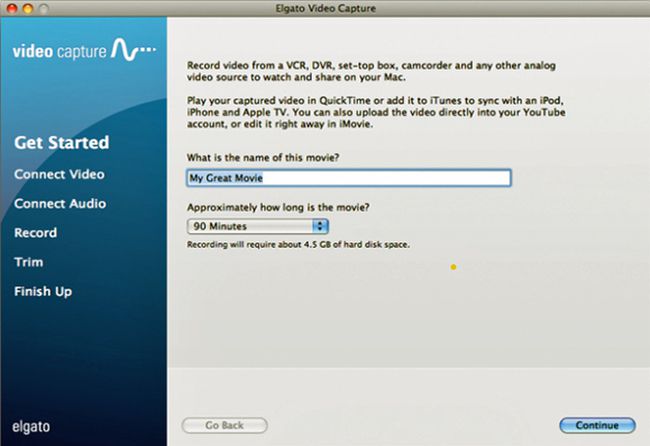
-
Przejdź przez wszystkie monity oprogramowania, które przypominają o podłączeniu wideo i audio (w razie potrzeby) z kamery lub urządzenia do odtwarzania wideo.

-
Wybierz Import lub Rozpocznij nagrywanie w oprogramowaniu do przechwytywania i naciśnij BAWIĆ SIĘ w kamerze.
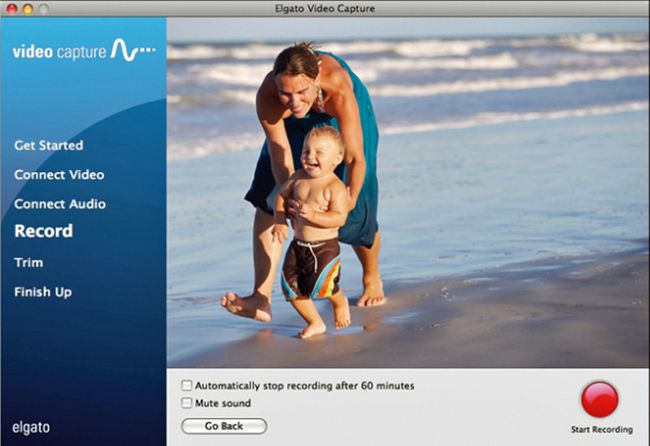
Przesyłanie wideo przez analogowo-cyfrowe urządzenie do przechwytywania wideo odbywa się w czasie rzeczywistym.
-
Zanotuj wszelkie inne instrukcje edycji, z których chcesz skorzystać.
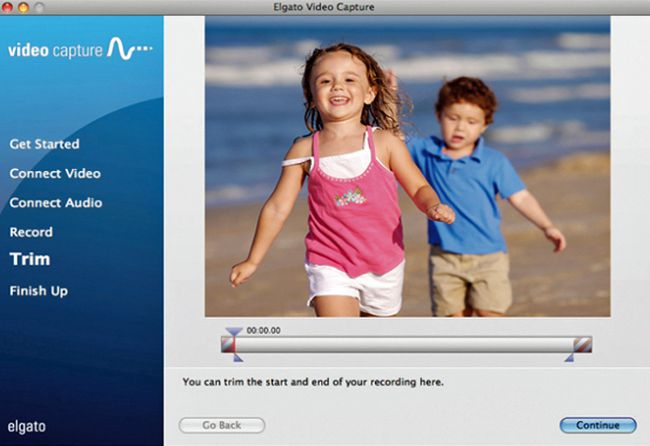
-
Zakończ przesyłanie i edycję, a następnie postępuj zgodnie z dodatkowymi monitami, aby zapisać lub skopiować wideo na napęd DVD komputera, kartę pamięci lub metodę udostępniania.
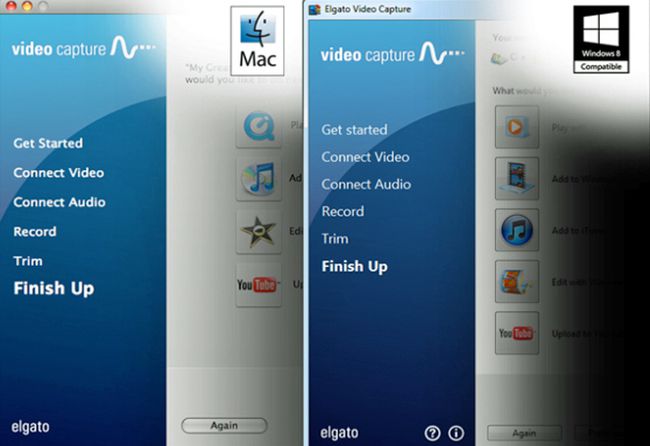
Dodatkowe uwagi dotyczące przesyłania wideo na komputer
Jakość przesyłania zależy od ilości pamięci RAM w komputerze, procesora i szybkości dysku twardego.
Zwróć uwagę na minimalne i zalecane wymagania systemowe wskazane przez oprogramowanie. Jeśli Twój komputer spełnia tylko minimalne wymagania, może nie wystarczyć do płynnego przesyłania wideo.
Podczas konwersji wideo analogowego na pliki cyfrowe rozmiary plików są duże. Ten duży rozmiar zajmuje miejsce na dysku twardym, przesyłanie może się zatrzymać i możesz losowo stracić niektóre klatki wideo podczas procesu. Te brakujące klatki wideo powodują przeskakiwanie podczas odtwarzania z dysku twardego lub dysku DVD, na który dysk twardy przenosi wideo.
Po przesłaniu filmu do komputera potrzebne jest oprogramowanie do jego wyświetlania lub edytowania. Możesz użyć oprogramowania do edycji wideo dostarczonego z kamerą lub urządzeniem przechwytującym (takiego jak pokazano w krokach przedstawionych powyżej), ale możesz mieć inne możliwości. Komputery z systemem Windows 10 zawierają ogólny edytor wideo, który jest zgodny z kilkoma formatami plików wideo. Istnieją inne możliwości, w tym darmowe oprogramowanie do edycji wideo.
Po co przechwytywać wideo z kamery na komputer?
Ponieważ alternatywy się kurczą, najlepszym sposobem na zachowanie starych filmów z kamer, z wyjątkiem profesjonalnego wykonania, jest skorzystanie z pomocy komputera.
Po przesłaniu filmów na komputer pamiętaj o dołączeniu tych filmów do rutynowych kopii zapasowych dysków twardych.
Kolejną korzyścią płynącą z przesyłania filmów z kamery na komputer jest to, że można je edytować, zapisywać edytowane wersje, a następnie kopiować edytowane filmy na DVD, aby udostępnić je rodzinie i znajomym.
Jeśli Twój komputer jest częścią sieci domowej, która obejmuje: Smart TV lub wybierz streamery multimediów, komputer (z dodatkowym oprogramowanie) może pełnić rolę serwera mediów. Umożliwia to oglądanie filmów w telewizji (upewnij się, że komputer jest włączony, aby został rozpoznany).
